Een lokaal gebruikersaccount toevoegen op Windows 11
Microsoft Windows 11 Held / / August 17, 2021

Laatst geupdate op

Met Windows 11 pakt Microsoft hard aan op het type accounts dat u kunt maken. Om een pc met Windows 11 Home in te stellen, moet deze verbonden zijn met internet. Vervolgens moet u zich aanmelden met uw Microsoft-account om het aan de gang te krijgen. Windows Pro daarentegen geeft gebruikers meer opties voor het maken van lokale accounts. Toch kan je gebruikers toevoegen aan een Windows 11 Thuiscomputer en maak er een lokale gebruiker van. Hier is hoe.
Een lokale gebruiker toevoegen aan Windows 11
Opmerking: Om een gebruiker aan uw Windows 11-machine toe te voegen, hebt u een beheerdersaccount nodig.
Ga naar Start > Instellingen of gebruik de sneltoets Windows-toets + I om Instellingen direct te starten.
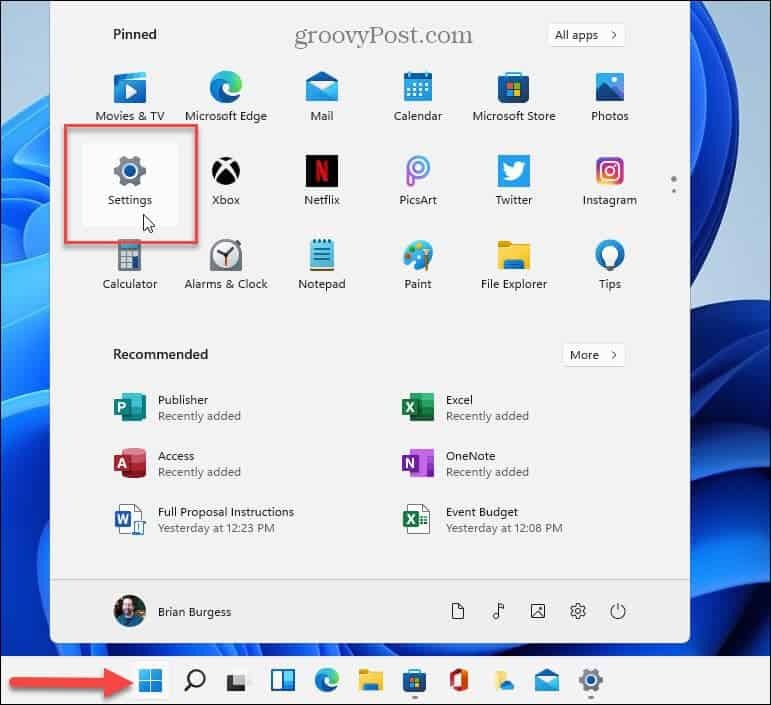
Wanneer u de pagina Instellingen heeft geopend, klikt u op rekeningen aan de linkerkant en aan de rechterkant op de optie "Familie en andere gebruikers".
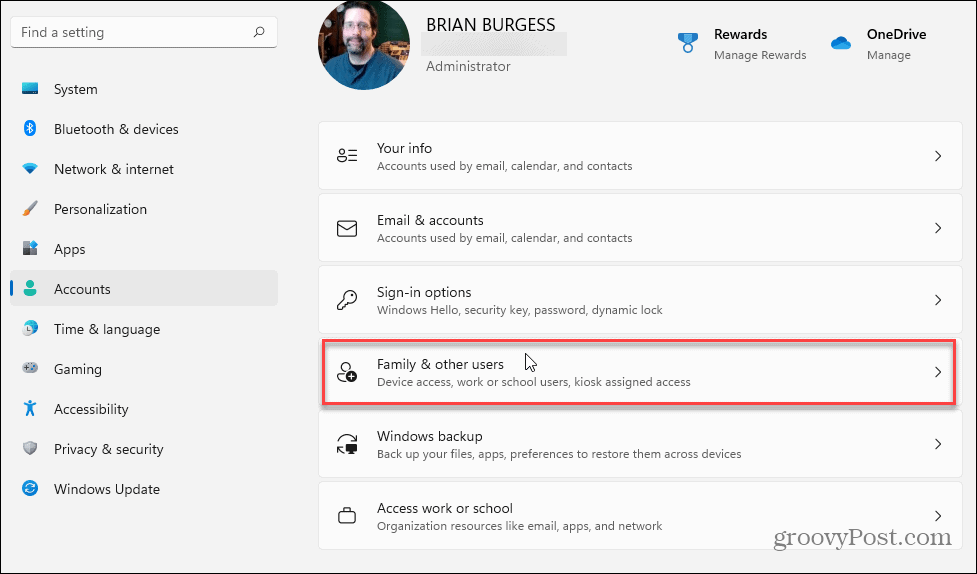
Klik nu onder het gedeelte 'Andere gebruikers' op de Account toevoegen knop.
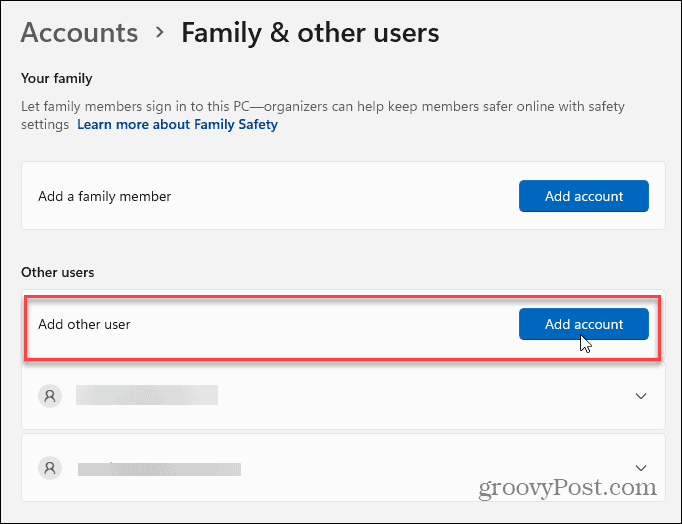
Er verschijnt een scherm waarin u wordt gevraagd het e-mailadres van de gebruiker voor een Microsoft-account in te voeren. Klik in plaats daarvan op de "

Klik vervolgens op de "Een gebruiker toevoegen zonder een Microsoft-account” link onderaan de lijst.
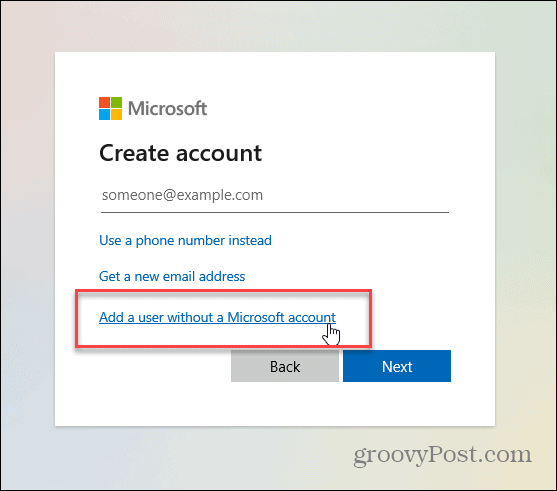
U kunt nu de gebruikersinformatie voor een lokaal account invoeren. Voeg een gebruikersnaam, wachtwoord, wachtwoordhints toe en klik op Volgende.
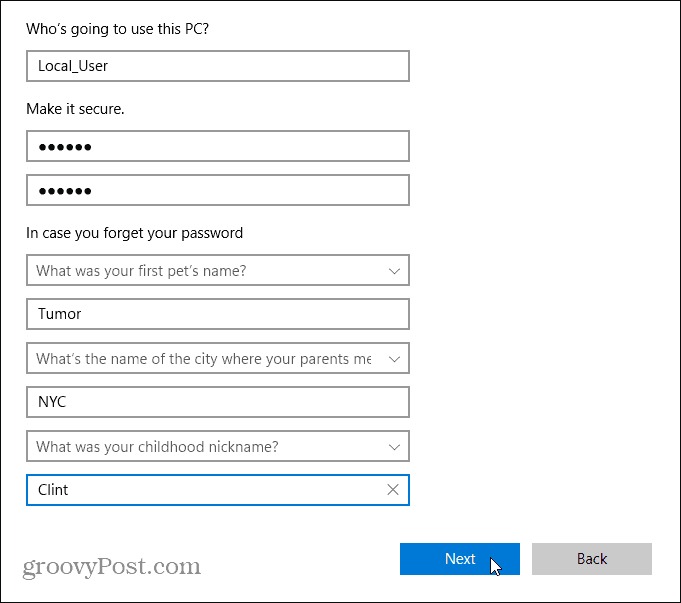
Nu ziet u dat de nieuwe lokale gebruiker is toegevoegd aan uw Windows 11-pc op het scherm Instellingen. Het zal worden vermeld, net alsof u een gebruiker toegevoegd met behulp van een Microsoft-account.
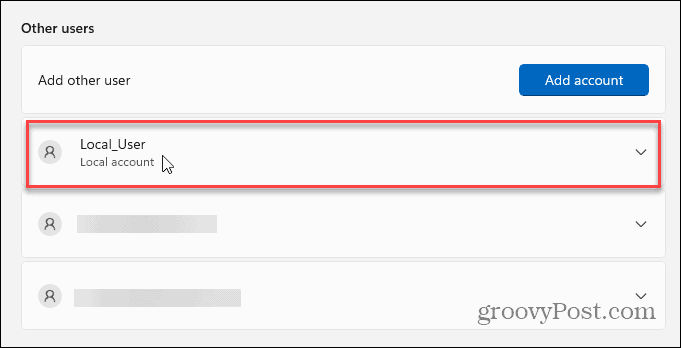
Meld u af bij uw account en u ziet de gebruikers die u heeft toegevoegd in de linkerbenedenhoek van het scherm. De lokale gebruiker moet op zijn naam klikken en inloggen met het wachtwoord dat u hem hebt toegewezen.
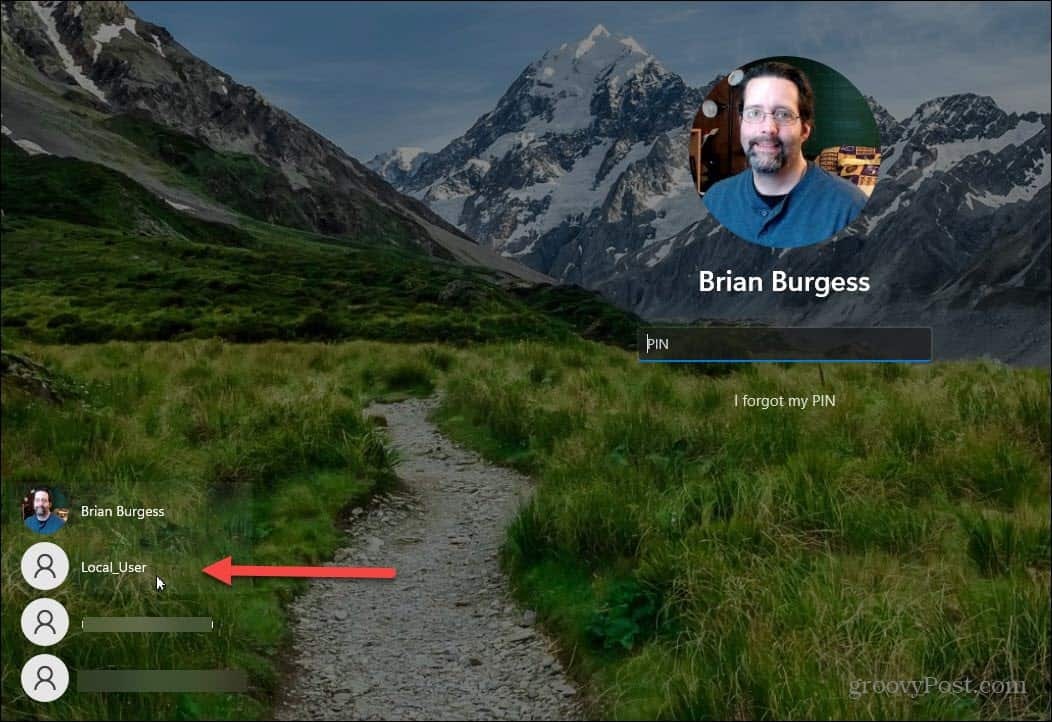
Het is ook vermeldenswaard dat u het accounttype van de lokale gebruiker kunt wijzigen. Klik op de vervolgkeuzelijst voor lokale gebruikers in Instellingen en klik op de Accounttype wijzigen knop in het gedeelte 'Accountopties'.
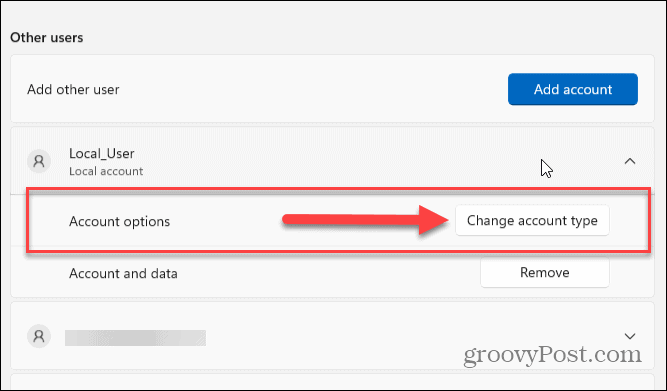
Er verschijnt een dialoogvenster Accounttype wijzigen. Gebruik de vervolgkeuzelijst onder "Accounttype" om dit te wijzigen in Beheerder.
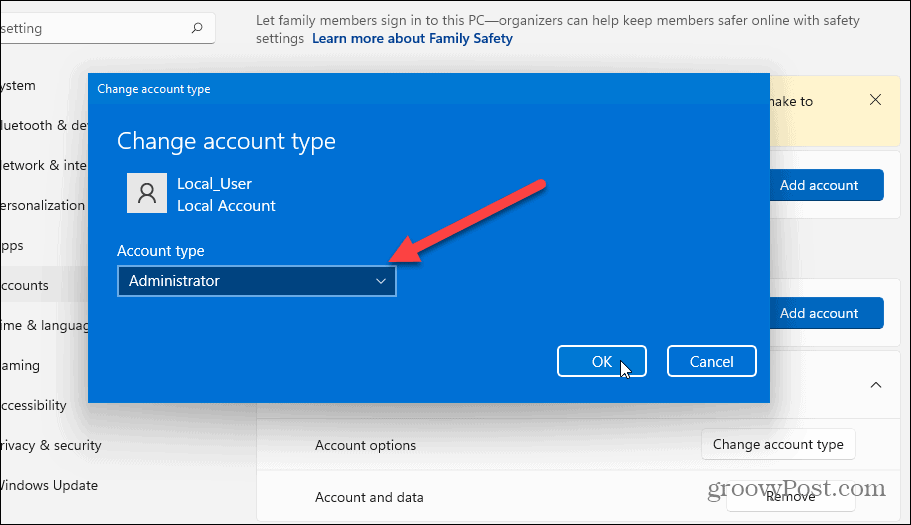
Opsommen
Als u een lokaal gebruikersaccount heeft, hoeft u geen Microsoft-account aan te maken. Dat zorgt ervoor dat uw instellingen en bestanden alleen lokaal op de machine beschikbaar zijn voor een meer persoonlijke ervaring. Houd er echter rekening mee dat deze items niet met uw andere machines worden gesynchroniseerd zonder een Microsoft-account te gebruiken.
En als je je pc nog niet hebt geüpgraded, bekijk dan ons artikel over een lokale gebruiker maken op Windows 10. Lees ook meer over beveiliging met betrekking tot: waardoor Windows 11 alleen apps uit de Microsoft Store installeert.
Hoe de cache, cookies en browsegeschiedenis van Google Chrome te wissen
Chrome doet uitstekend werk door uw browsegeschiedenis, cache en cookies op te slaan om uw browserprestaties online te optimaliseren. Haar is hoe te...
Prijsvergelijking in de winkel: hoe u online prijzen kunt krijgen terwijl u in de winkel winkelt
Kopen in de winkel betekent niet dat je hogere prijzen moet betalen. Dankzij prijsaanpassingsgaranties kunt u online kortingen krijgen tijdens het winkelen in...
Een Disney Plus-abonnement cadeau doen met een digitale cadeaukaart
Als je van Disney Plus hebt genoten en het met anderen wilt delen, kun je als volgt een Disney+ Gift-abonnement kopen voor...
Uw gids voor het delen van documenten in Google Documenten, Spreadsheets en Presentaties
U kunt eenvoudig samenwerken met de webgebaseerde apps van Google. Dit is uw gids voor delen in Google Documenten, Spreadsheets en Presentaties met de machtigingen...

